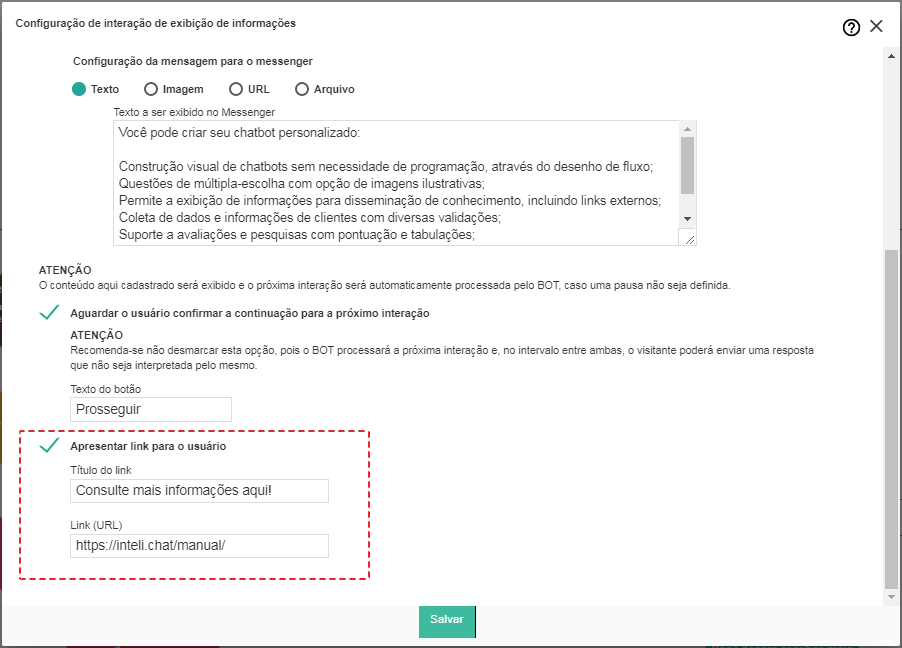Exibição fixa de informações
Neste caso, as informações a serem exibidas são cadastradas diretamente na interação de exibição, como pode ser visualizado na imagem a seguir. Para isso, a opção "Exibição fixa de informação" deve ser selecionada:
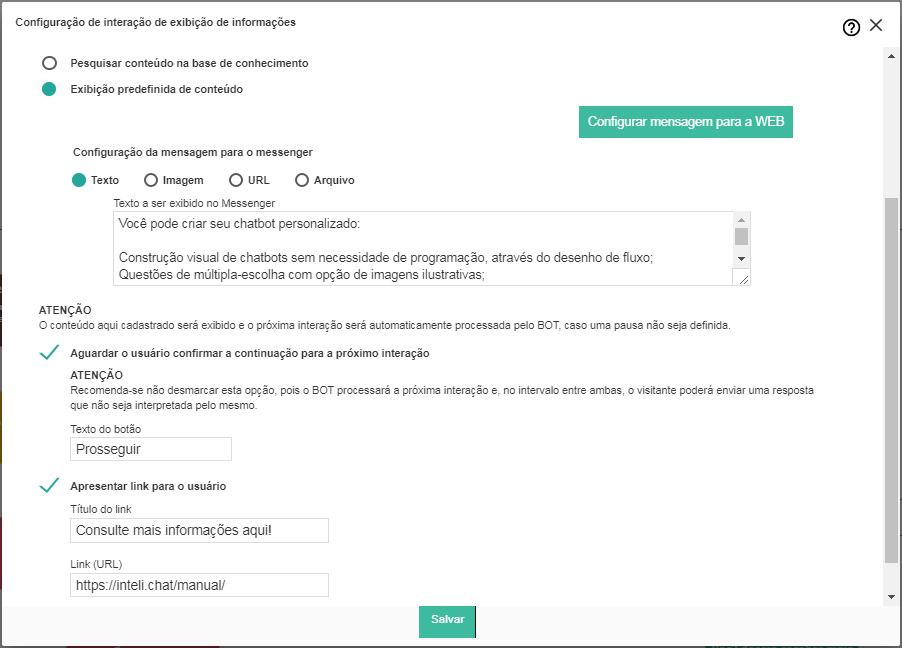
Antes de mais nada, são definidos o nome da interação e o texto que será dito pelo BOT.
Como citado anteriormente, para textos, a exibição na web pode ter texto formatado – na web ainda podem ser inseridas imagens e vídeos diretamente no editor de texto.
A primeira seção apresentada para configuração do conteúdo corresponde ao que será exibido no Messenger. Caso não seja definida nenhuma informação para web, ambas as plataformas exibirão o mesmo conteúdo.
Caso se deseje configurar o conteúdo para web, basta clicar no botão "Configurar mensagem para WEB" e definir o conteúdo com a formatação desejada. Neste caso é exibido um editor de texto, com opções para formatação e com suporte para inserir imagens e vídeos:
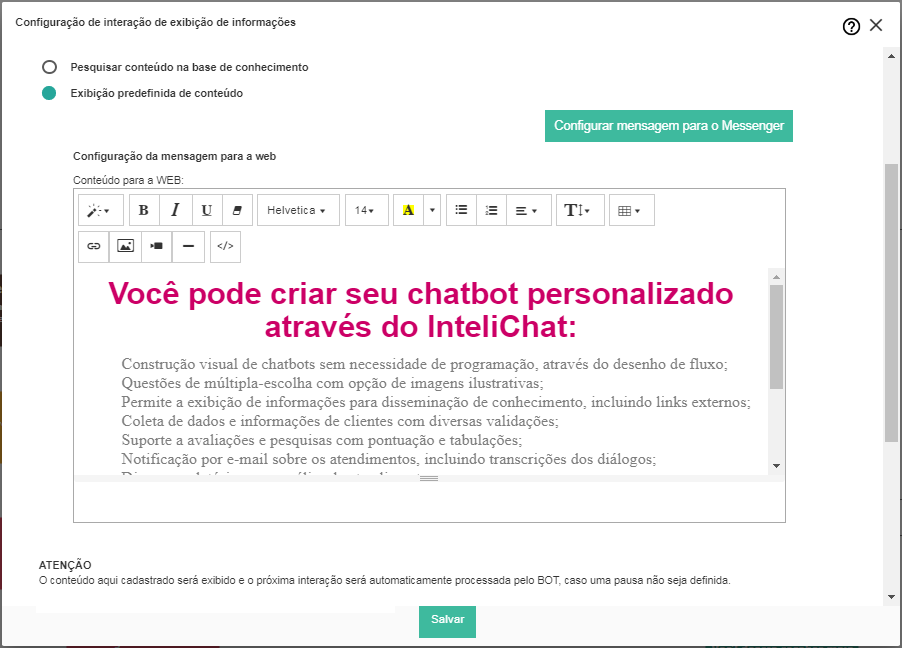
Através do botão "Configurar mensagem para o Messenger" pode-se retornar à seção de configuração de Messenger, citada anteriormente.
As demais opções para exibição de mensagem no Messenger permitem a escolha, respectivamente, de imagem, URL e arquivo, conforme demonstrado na imagem a seguir:
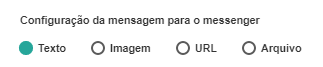
Cada uma dessas opções apresenta a possibilidade de seleção do respectivo tipo de entidade a ser exibida.
No caso de imagem e de arquivo, é apresentada uma caixa para seleção do arquivo no computador contendo a imagem ou o próprio. No caso de URL, deve ser configurada a URL a ser exibida pelo BOT – caso a URL serja de um vídeo do youtube, será exibido em formato de vídeo.
Ainda nesse caso de configuração para exibir imagem, URL ou arquivo, pode-se configurar uma pausa após a exibição. Essa configuração é feita conforme destacado na imagem a seguir:
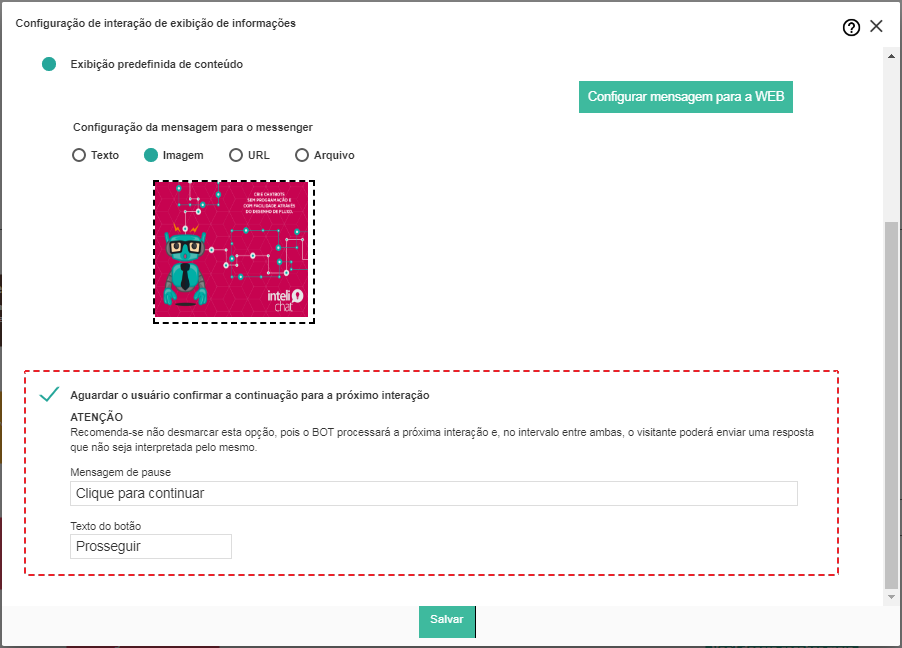
No caso de exibição de texto, além de uma pausa, pode ser configurada a exibição de um link personalizado que pode ser aberto pelo visitante no diálogo, dessa forma: